Jak dodać swoją witrynę do Narzędzi dla webmasterów Bing
Opublikowany: 2022-09-14Czy chcesz przesłać swoją witrynę WordPress do Narzędzi dla webmasterów Bing?
Bing jest jedną z najlepszych wyszukiwarek na świecie. Przesłanie witryny do narzędzia dla webmasterów pomaga monitorować wydajność witryny i rankingi słów kluczowych oraz rozwiązywać problemy z indeksowaniem.
W tym artykule pokażemy, jak dodać swoje witryny do Narzędzi dla webmasterów Bing.
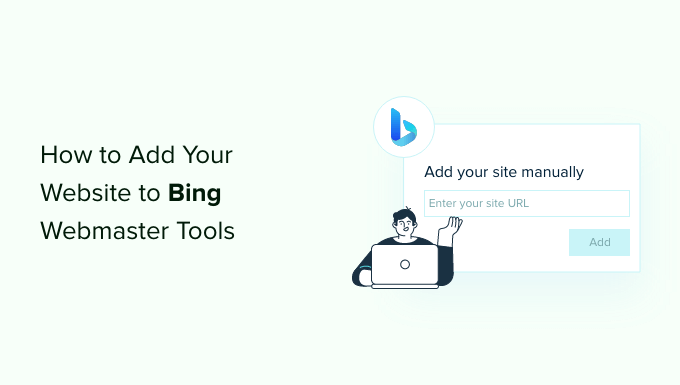
Co to są Narzędzia dla webmasterów Bing?
Bing Webmaster Tools to bezpłatna usługa firmy Microsoft, która umożliwia dodawanie witryny do wyników wyszukiwania Bing.
To bezpłatne narzędzie pomaga SEO WordPress, optymalizując witrynę pod kątem Bing, dzięki czemu możesz uzyskać większy ruch.
Narzędzia dla webmasterów pomagają monitorować i śledzić wydajność witryny w Bing. Możesz dowiedzieć się, jakich słów kluczowych używają użytkownicy, aby znaleźć Twoją witrynę, dzięki czemu możesz zoptymalizować te wyszukiwane hasła w treści i uzyskać większy ruch.
Możesz także zobaczyć, jak Bing przeszukuje i indeksuje Twoje treści. Pomaga to wykryć i rozwiązać problemy z indeksowaniem, które mogą uniemożliwiać wyświetlanie posta na blogu w wynikach wyszukiwania Bing.
Poza tym Bing Webmaster Tools pokazuje linki zwrotne do Twojej witryny i witryny, do których się prowadzą. Pomaga także usuwać treści, których nie chcesz wyświetlać w wynikach wyszukiwania Bing, i skanować w poszukiwaniu potencjalnych problemów ze złośliwym oprogramowaniem lub spamem, które mogą zagrażać bezpieczeństwu Twojej witryny WordPress.
To powiedziawszy, zobaczmy, jak dodać witrynę do Bing Webmaster Tools za pomocą wtyczki All in One SEO (AIOSEO) i WPCode. Pokażemy też, jak korzystać z narzędzia dla webmasterów i importować witrynę z Google Search Console.
Możesz użyć poniższych linków, aby przejść do metody, której chcesz użyć.
Metoda 1: Dodaj witrynę do Bing Webmaster Tools za pomocą AIOSEO
Najlepszym sposobem dodania witryny do Bing Webmaster Tools jest użycie All in One SEO (AIOSEO).
Jest to najlepsza wtyczka SEO dla WordPressa i pomaga zoptymalizować wyszukiwarki witryn bez wiedzy technicznej lub konieczności zatrudniania eksperta.
Pamiętaj, że w tym samouczku użyjemy wersji AIOSEO Lite, ponieważ jest ona bezpłatna i zawiera funkcję „Weryfikacja narzędzi dla webmasterów”. Dostępna jest również wersja AIOSEO Pro, która zawiera bardziej zaawansowane funkcje, takie jak asystent linków, przekierowania, mapy witryn wideo i inne.
Następnie musisz zainstalować i aktywować wtyczkę AIOSEO. Jeśli potrzebujesz pomocy, zapoznaj się z naszym przewodnikiem, jak zainstalować wtyczkę WordPress.
Po aktywacji możesz przejść do All in One SEO » Ustawienia ogólne z pulpitu WordPress. Następnie przejdź do karty „Narzędzia dla webmasterów” i wybierz opcję „Narzędzia dla webmasterów Bing”.
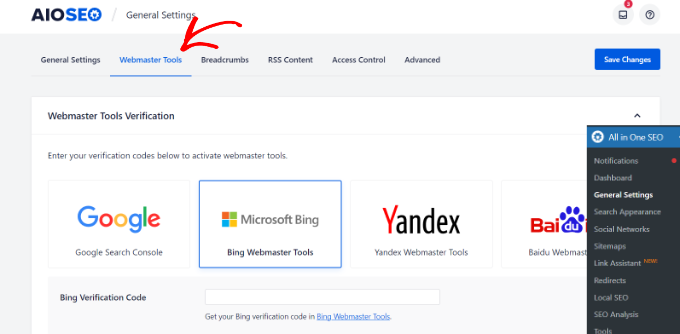
Następnie musisz wprowadzić kod weryfikacyjny Bing. Zobaczmy, jak możesz uzyskać dostęp do kodu w narzędziu dla webmasterów.
Jak uzyskać kod weryfikacyjny w Narzędziach dla webmasterów Bing
Najpierw musisz odwiedzić witrynę Bing Webmaster Tools i kliknąć przycisk „Rozpocznij”.
Sugerujemy otwarcie witryny Bing Webmaster Tools w nowym oknie lub nowej karcie przeglądarki, ponieważ w celu ukończenia procesu weryfikacji konieczne będzie przełączenie się z powrotem do pulpitu administracyjnego WordPress.
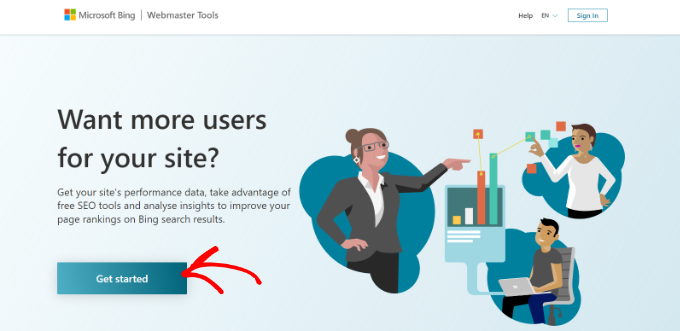
Następnie musisz zalogować się na swoje konto.
Aby zalogować się, możesz użyć kont Microsoft, Google lub Facebook. Po prostu kliknij dowolną opcję i wybierz swój adres e-mail, aby zalogować się do narzędzia dla webmasterów.
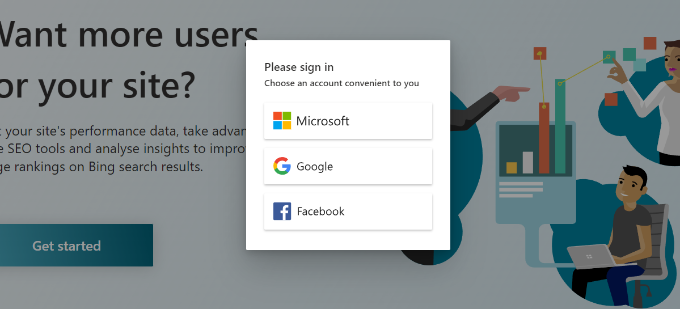
Następnie Bing Webmaster Tools pokaże Ci 2 opcje dodania Twojej witryny.
Możesz zaimportować swoje witryny z Google Search Console lub ręcznie dodać swoją witrynę.
Użyjemy metody ręcznej, aby uzyskać kod weryfikacyjny.
Śmiało wprowadź adres swojej witryny w sekcji „Dodaj witrynę ręcznie”, a następnie kliknij przycisk „Dodaj”.

Dodając swoją witrynę WordPress, pamiętaj, aby wprowadzić adres URL używany przez WordPress. Dzieje się tak, ponieważ Bing będzie postrzegał HTTP i HTTPS jako różne witryny. Rozważy również wersje WWW i inne niż WWW Twojej domeny jako dwie oddzielne strony internetowe.
Aby sprawdzić, który adres URL jest używany przez WordPress, po prostu zaloguj się do swojego obszaru administracyjnego WordPress i przejdź do Ustawienia » Ogólne . Następnie poszukaj linku w polu „Adres witryny (URL)”.
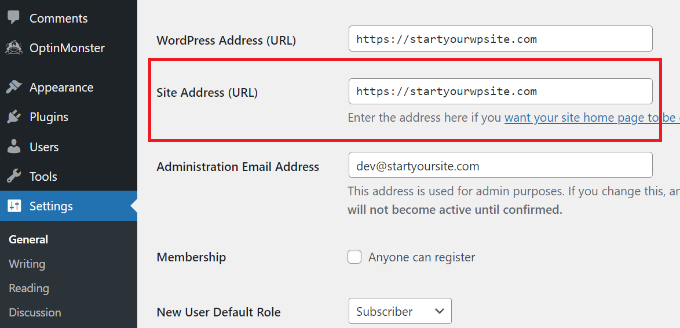
Po dodaniu adresu URL tej witryny w Narzędziach dla webmasterów Bing z prawej strony pojawi się okno.
Tutaj zobaczysz różne metody weryfikacji witryny, w tym plik XML, metatag HTML i dodawanie rekordów CNAME do DNS.
W tym samouczku użyjemy metody HTML Meta Tag. Po kliknięciu opcji „HTML Metatag” Bing udostępnia kod weryfikacyjny, który musisz zainstalować w swojej witrynie.
Śmiało i kliknij przycisk „Kopiuj”, aby skopiować ten wiersz kodu.
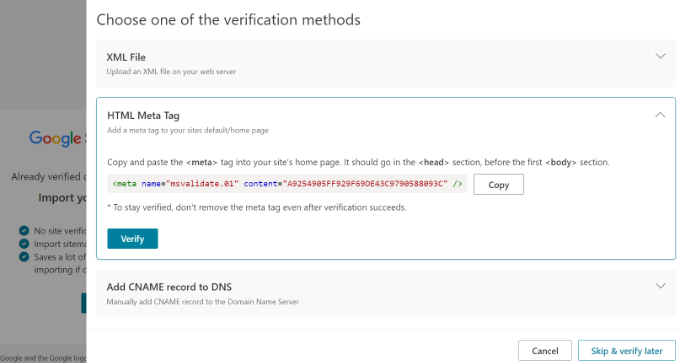
Następnie musisz dodać kod do swojej witryny WordPress.
Dodaj kod weryfikacyjny i zweryfikuj swoją witrynę w Narzędziach dla webmasterów Bing
Możesz teraz wrócić do okna lub karty przeglądarki WordPress z administratorem.
Następnie po prostu przejdź do All in One SEO »Ustawienia ogólne z pulpitu WordPress.
Teraz przejdź do karty „Narzędzia dla webmasterów” i wprowadź skopiowany wcześniej metatag HTML w polu „Kod weryfikacyjny Bing”.
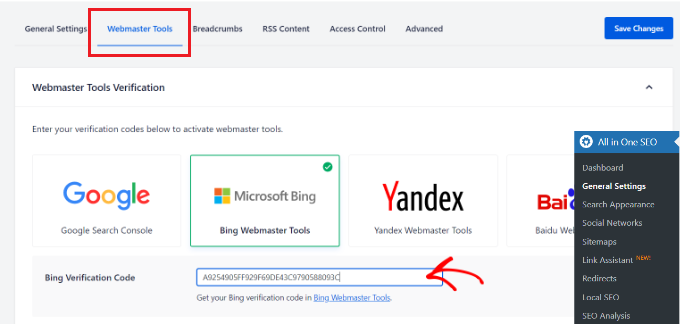
Kiedy to zrobisz, nie zapomnij kliknąć przycisku „Zapisz zmianę” u góry.
Po dodaniu metatagu HTML do swojej witryny wróć do karty lub okna Bing Webmaster Tools i kliknij przycisk „Zweryfikuj”.
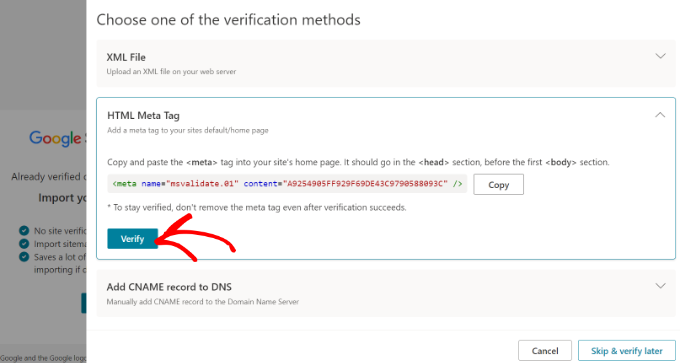
Następnie w Narzędziach Bing dla webmasterów zostanie wyświetlony komunikat, że weryfikacja zakończyła się pomyślnie.
Następnie możesz zamknąć wiadomość i wyświetlić pulpit nawigacyjny Bing Webmaster Tools.
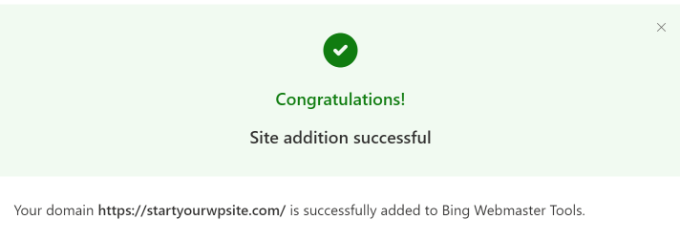
Metoda 2. Dodaj witrynę do Bing Webmaster Tools za pomocą WPCode
Inną metodą dodawania witryny do Bing Webmaster Tools jest użycie WPCode. Jest to najlepsza wtyczka fragmentu kodu WordPress i pomaga zarządzać skryptami Twojej witryny. Możesz łatwo użyć WPCode, aby dodać kod HTML Bing Webmaster Tools do swojej witryny.

Najpierw musisz zainstalować i aktywować darmową wtyczkę WPCode. Aby uzyskać więcej informacji, zapoznaj się z naszym przewodnikiem, jak zainstalować wtyczkę WordPress.
Po aktywacji możesz przejść do fragmentów kodu »Nagłówek i stopka z panelu administracyjnego WordPress. Tutaj musisz dodać kod HMTL dostarczony przez Bing Webmaster Tools.
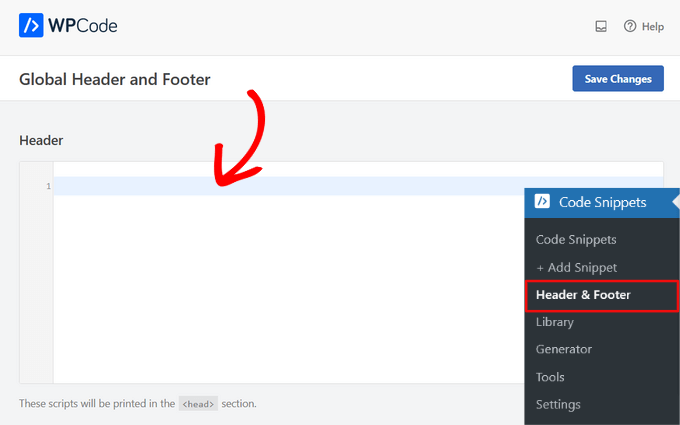
Uzyskaj dostęp do metatagu HTML i zweryfikuj swoją witrynę
Kod HTML możesz znaleźć, przechodząc do witryny Bing Webmaster Tools i logując się na swoje konto.
Po zalogowaniu po prostu dodaj adres URL swojej witryny w polu „Dodaj witrynę ręcznie” i kliknij przycisk „Dodaj”.

Na następnym ekranie Bing pokaże Ci wiele metod weryfikacji Twojej witryny w narzędziu dla webmasterów.
Śmiało i wybierz opcję „HTML Metatag” i skopiuj kod.
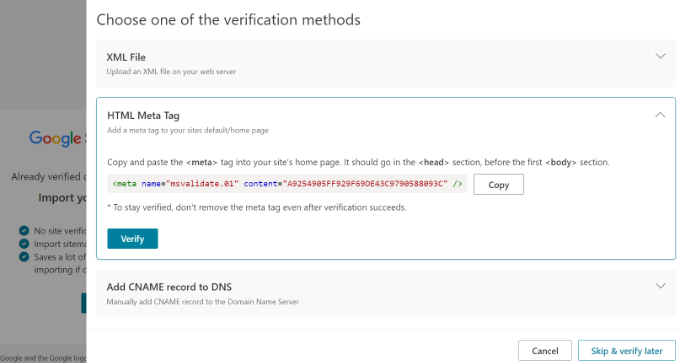
Po skopiowaniu kodu możesz przejść do panelu administracyjnego WordPress i przejść do strony Fragmenty kodu »Nagłówek i stopka .
Następnie musisz wkleić metatag HTML do sekcji „Nagłówek”.
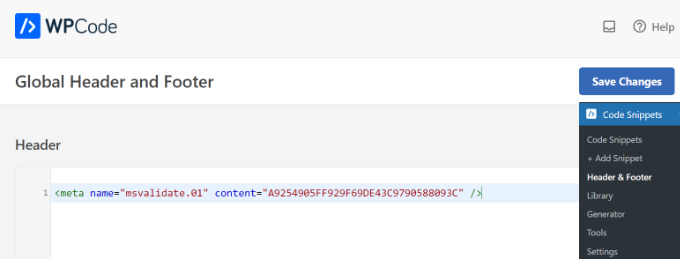
Nie zapomnij kliknąć przycisku „Zapisz zmiany”.
Po dodaniu metatagu HTML do witryny po prostu wróć do karty lub okna Bing Webmaster Tools i kliknij przycisk „Zweryfikuj”.
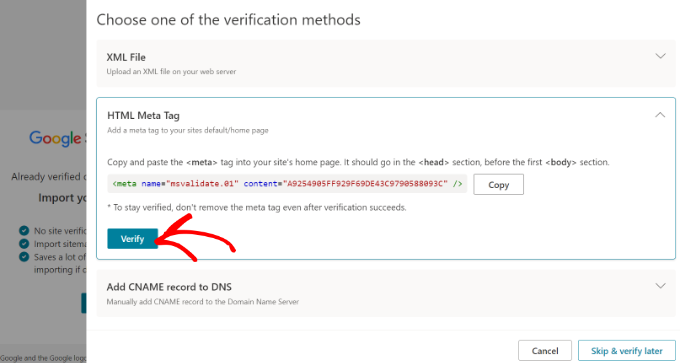
Narzędzia dla webmasterów Bing pokażą teraz komunikat, że weryfikacja się powiodła.
Po prostu zamknij wiadomość, aby wyświetlić pulpit nawigacyjny narzędzia dla webmasterów.
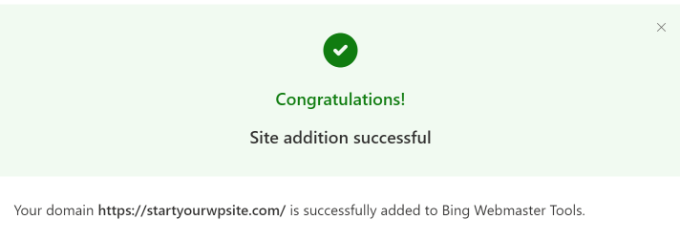
Importuj swoją witrynę z Google Search Console
Możesz także dodać swoją witrynę WordPress do Narzędzi dla webmasterów Bing, importując ją z Google Search Console.
Jeśli skorzystasz z tej metody, nie musisz martwić się o weryfikację swojej witryny poprzez dodanie kodu HTML. Jednak Bing będzie potrzebował dostępu do Twojego konta Google, co może stanowić zagrożenie bezpieczeństwa, jeśli Twoje Narzędzia dla webmasterów lub konto Google zostaną naruszone.
Na początek możesz zalogować się do Bing przy użyciu konta Microsoft, Bing lub Facebook.
Następnie przejdź dalej i kliknij przycisk „Importuj” w sekcji Importuj swoją witrynę z sekcji GSC.

Następnie zobaczysz komunikat informujący, jakie dane zostaną zaimportowane z konta Google Search Console i jak Bing będzie ich używał.
Po prostu kliknij przycisk „Kontynuuj”, aby przejść dalej.
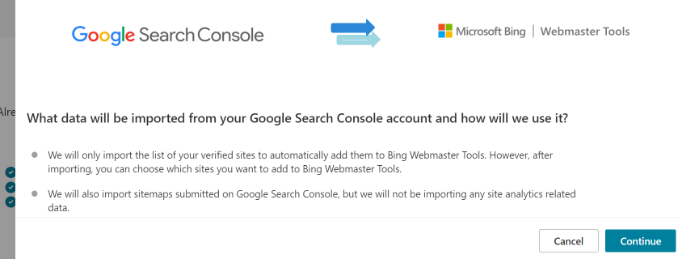
Następnie musisz wybrać swoje konto Google, aby się zalogować.
Śmiało i wybierz konto, którego używasz do logowania się do Google Search Console.
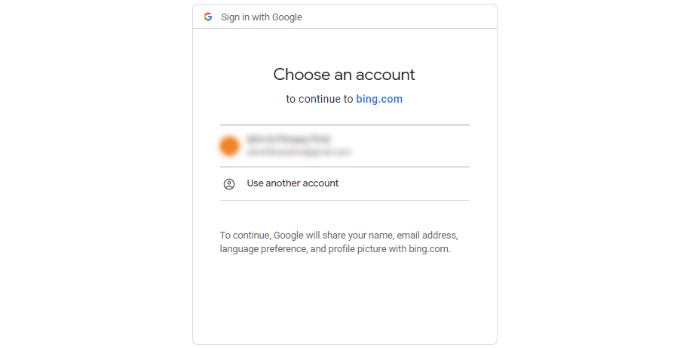
Na następnym ekranie Bing poprosi o dostęp do Twojego konta Google.
Po prostu kliknij przycisk „Zezwól”, aby kontynuować.
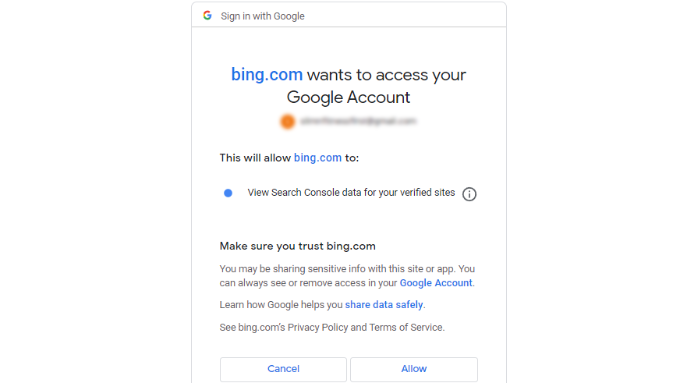
Następnie zobaczysz strony internetowe połączone z Google Search Console.
Śmiało wybierz dowolne witryny, które chcesz zaimportować do Narzędzi dla webmasterów Bing, i kliknij przycisk „Importuj”.
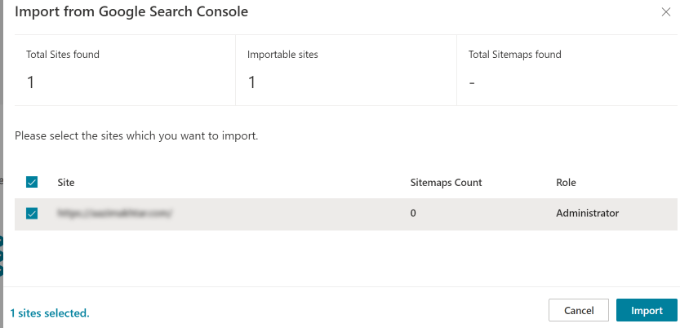
Zobaczysz teraz komunikat, że Twoja witryna została pomyślnie zaimportowana.
Możesz kliknąć przycisk „Gotowe”, aby zamknąć okno i wyświetlić pulpit nawigacyjny Bing Webmaster Tools.
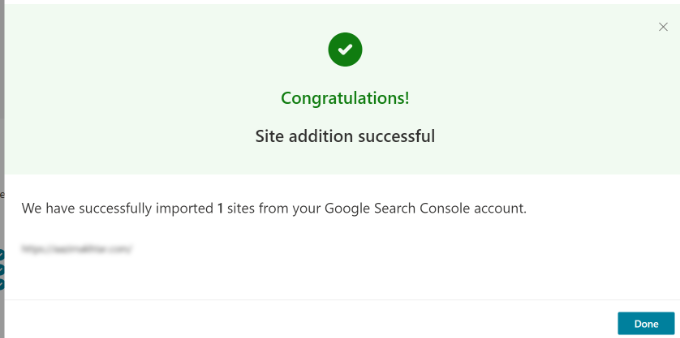
Bonus: jak korzystać z Bing Webmaster Tools
W panelu Narzędzi dla webmasterów masz dostęp do wielu różnych narzędzi i opcji. Pamiętaj, że po skonfigurowaniu usługi Bing w witrynie WordPress odzwierciedlenie danych w raportach narzędzi dla webmasterów może zająć do 48 godzin.
Możesz na przykład sprawdzić skuteczność wyszukiwania swojej witryny, przechodząc do karty Skuteczność wyszukiwania. Następnie możesz wykorzystać te dane, aby zobaczyć, jakich wyszukiwanych haseł używają użytkownicy, aby znaleźć Twoją witrynę, i przeprowadzić badanie słów kluczowych w celu opracowania nowych pomysłów na treść.
Podobnie narzędzie pozwala również sprawdzić określony adres URL, aby sprawdzić, czy występują problemy z indeksowaniem. Możesz po prostu wpisać link do posta lub strony na karcie Kontrola adresów URL i wyświetlić błędy.
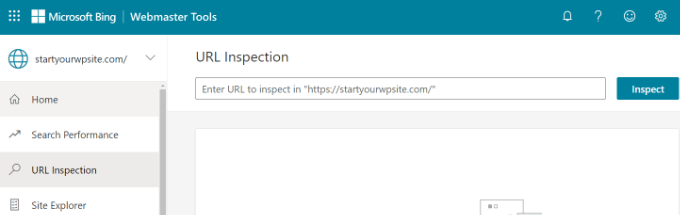
Za pomocą Narzędzi dla webmasterów Bing możesz przesłać mapę witryny swojej witryny do Narzędzi dla webmasterów Bing, aby ułatwić wyszukiwarce szybkie odkrywanie nowej zawartości.
Aby uzyskać więcej informacji, zapoznaj się z naszym przewodnikiem dotyczącym zgłaszania witryny do wyszukiwarek.
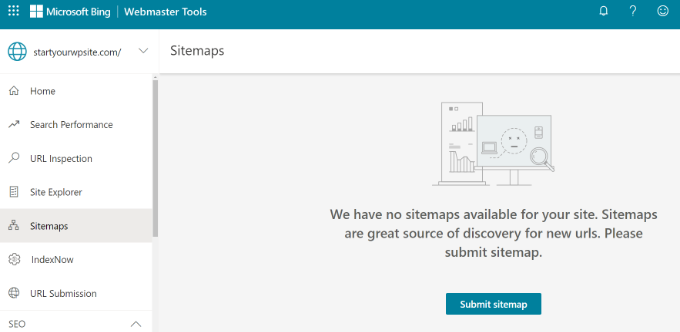
Ponadto możesz skanować w poszukiwaniu błędów, które mogą uniemożliwiać wyświetlanie treści w wynikach wyszukiwania Bing.
Jeśli post na blogu lub strona docelowa nie pojawia się w wynikach wyszukiwania, możesz przejść do karty „Przesyłanie adresu URL” i ręcznie przesłać treść do indeksowania.
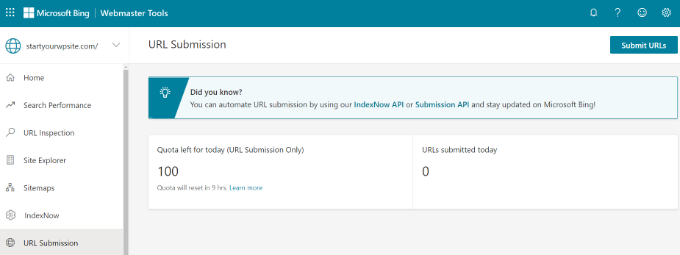
Mamy nadzieję, że ten artykuł pomógł Ci dowiedzieć się, jak dodać swoją witrynę do Narzędzi dla webmasterów Bing. Możesz również zapoznać się z naszym przewodnikiem na temat łatwego SEO WooCommerce, a także z naszym eksperckim wyborem najlepszych wtyczek i narzędzi WordPress SEO do rozwijania Twojej witryny.
Jeśli podobał Ci się ten artykuł, zasubskrybuj nasz kanał YouTube dla samouczków wideo WordPress. Możesz nas również znaleźć na Twitterze i Facebooku.
